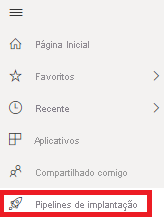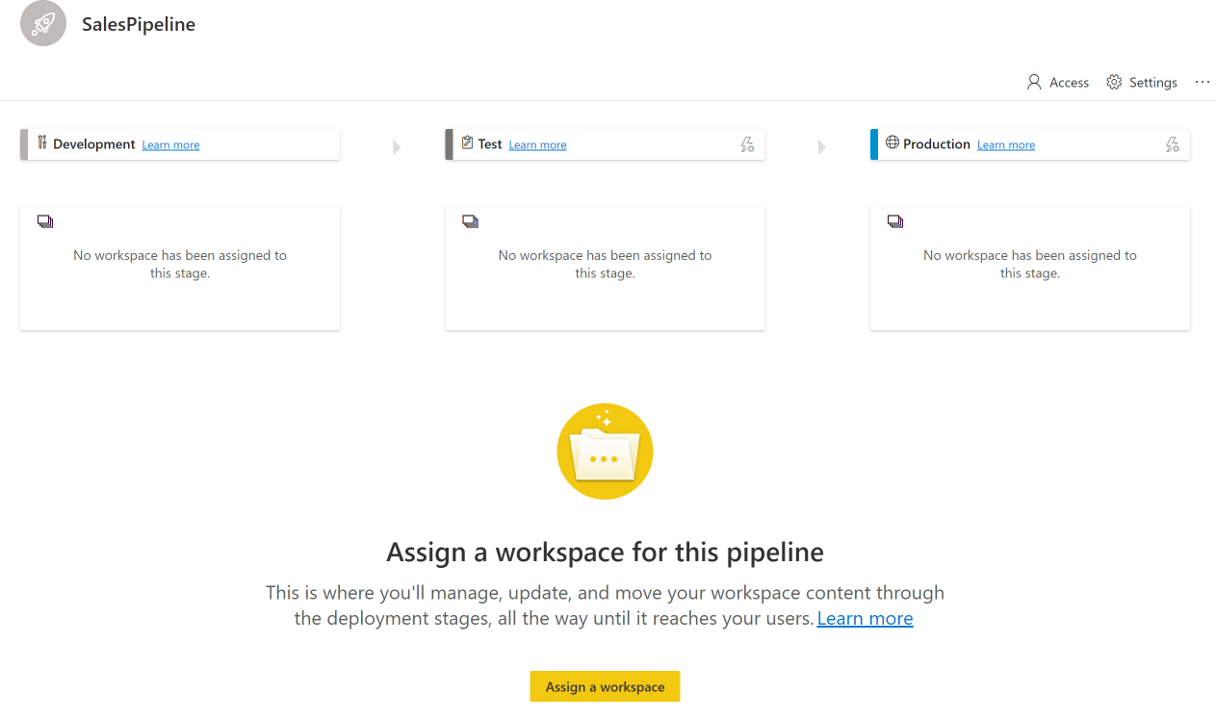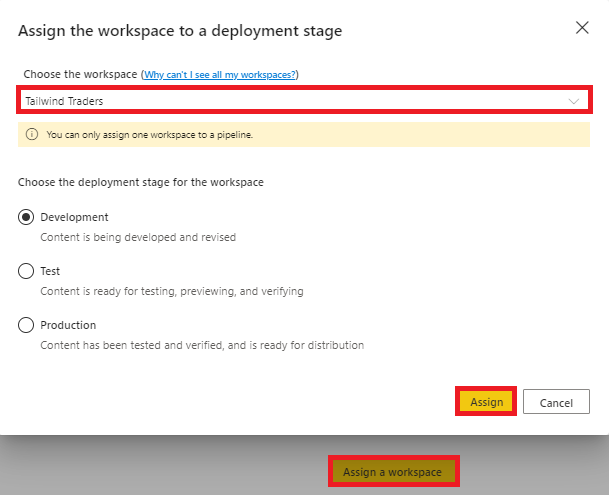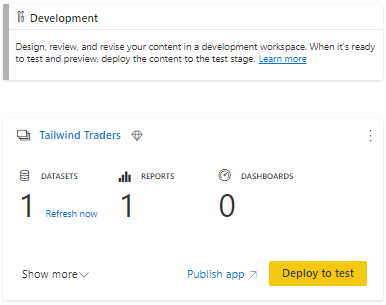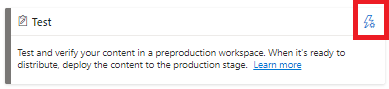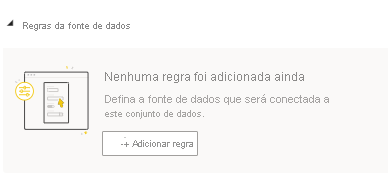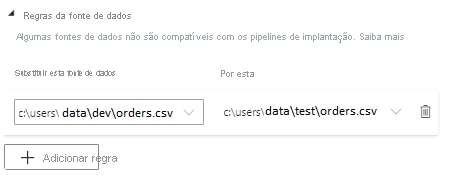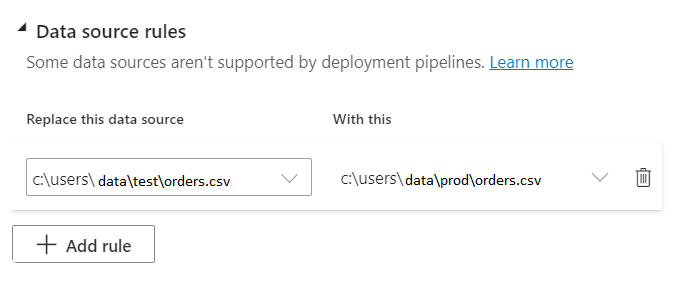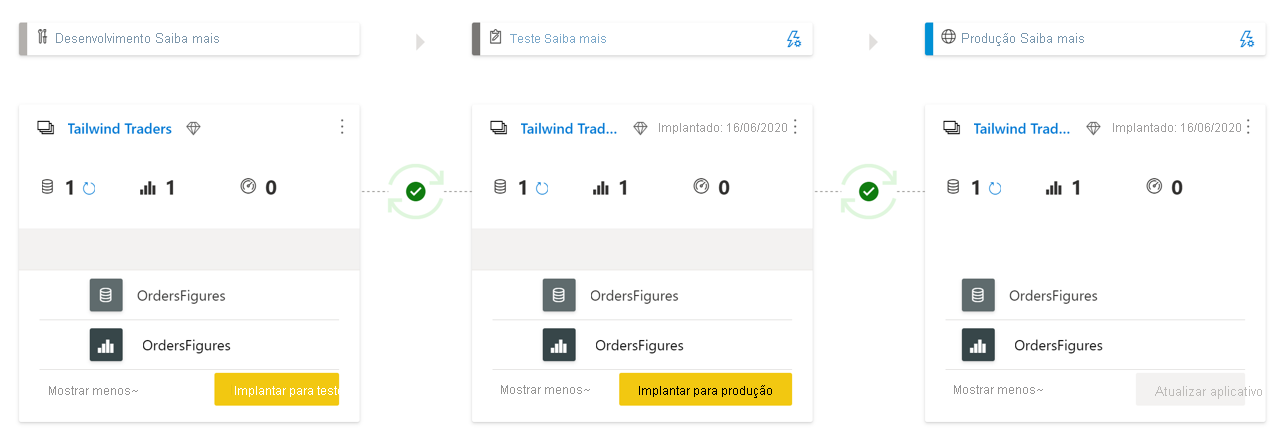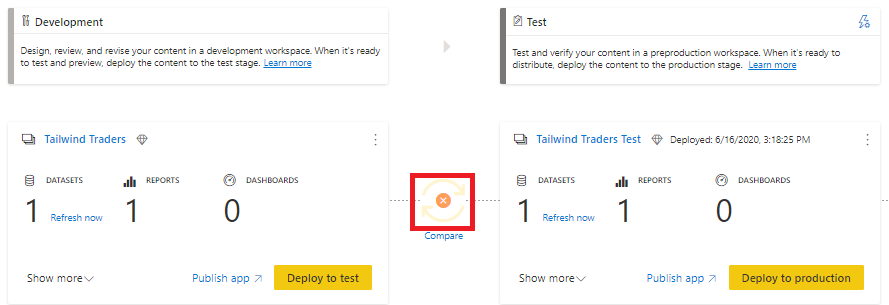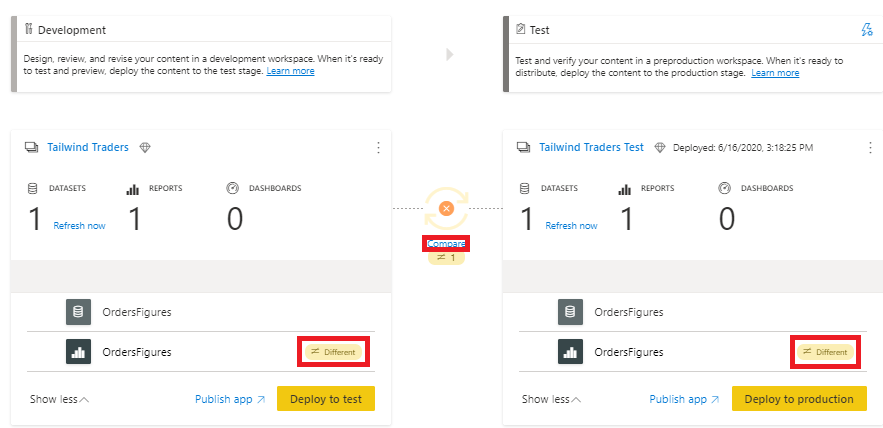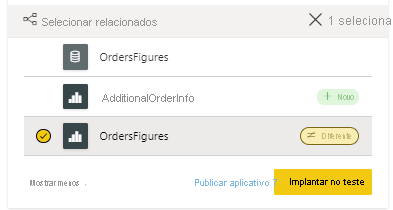Recomendar uma estratégia de ciclo de vida de desenvolvimento
O processo de desenvolvimento é iterativo. Normalmente, é necessário criar uma solução inicial, testar a solução em um ambiente diferente, retornar para efetuar as revisões necessárias e, por fim, lançar o produto final. Esse processo é conhecido como um ciclo de vida de desenvolvimento. Esse processo pode ocorrer de muitas maneiras diferentes e em vários ambientes distintos.
Para continuar com o cenário do módulo, a equipe de Vendas da Tailwind Traders está impressionada com os relatórios que você entregou e agora querem também, sem deixar de aproveitar as funcionalidades do Power BI, manter a integridade dos dados e do relatório, sem atrasar as linhas do tempo de desenvolvimento. Como resultado, eles pediram que você crie um pipeline de desenvolvimento que será utilizado por todas as equipes para desenvolver relatórios e dashboards. O Power BI fornece pipelines de implantação que podem ser usados para ajudar a acelerar o desenvolvimento e a minimizar erros.
Pipeline de implantação (Premium)
O recurso de pipeline de implantação do Power BI gerencia o conteúdo de painéis de controle, relatórios e modelos semânticos entre os diferentes ambientes no ciclo de vida de desenvolvimento. Com esse recurso, você pode desenvolver e testar o conteúdo do Power BI em um local centralizado e simplificar o processo antes da implantação do conteúdo final para os usuários. Esse recurso do Power BI Premium exige que você seja um administrador de Capacidade.
As vantagens de usar o pipeline de implantação são:
Maior produtividade – Por meio desse recurso, você pode reutilizar os pipelines de implantação anteriores, evitando a repetição desnecessária de esforços.
Entrega mais rápida de conteúdo – O desenvolvimento de relatórios é simplificado, o que significa que leva menos tempo para chegar à produção.
Requer menos intervenção humana – Com a capacidade de reutilizar pipelines de implantação, diminui as chances de erros associados à movimentação de conteúdo de um ambiente para outro.
Ambientes de desenvolvimento
Normalmente, o desenvolvimento e a colaboração ocorrem em diferentes estágios. Os relatórios e os dashboards são criados internamente e iterados em uma série de estágios controlados ou ambientes, em que várias tarefas ocorrem:
Desenvolvimento – O local em que os desenvolvedores de painéis de controle ou modeladores semânticos podem criar conteúdo com outros desenvolvedores. Esse estágio é o primeiro no pipeline de implantação.
Teste – Local em que um pequeno grupo de usuários e testadores de aceitação do usuário podem ver e examinar os novos relatórios, fornecer comentários e testar os relatórios com modelos semânticos maiores em busca de erros e inconsistências de dados antes de entrarem em produção.
Produção – Local em que um amplo público-alvo de usuários pode usar os relatórios testados que foram considerados confiáveis e precisos. Esse é o estágio final do pipeline de implantação.
Você pode escolher qual desses ambientes de desenvolvimento deseja incluir em seu pipeline de implantação, de acordo com suas necessidades de negócios. Por exemplo, você pode optar por incluir apenas os ambientes de Teste e de Produção, se necessário.
Configuração de pipelines de implantação
No cenário da Tailwind Traders, você deseja criar um pipeline de implantação. Para configurar um pipeline de implantação, vá para serviço do Power BI e siga estas etapas:
- Na faixa de opções, do lado esquerdo da página, selecione Pipelines de Implantação, conforme mostrado na captura de tela a seguir.
Na página exibida, selecione Criar um pipeline.
Crie um pipeline de implantação chamado SalesPipeline. Insira o Nome do pipeline como SalesPipeline e forneça uma descrição, se necessário.
Selecione Criar, o que levará você para a tela a seguir.
Esta exibição mostra as etapas do ciclo de vida de desenvolvimento: Desenvolvimento, Teste e Produção.
Para criar o pipeline, atribua workspaces a cada um desses estágios para facilitar a organização do local em que os relatórios e dashboards serão alojados durante cada estágio.
Selecione Atribuir um workspace para começar.
Você será direcionado para a janela Atribuir o workspace a um estágio de implantação, na qual será possível adicionar o workspace da Tailwind Traders ao ambiente de Desenvolvimento.
Somente workspaces atribuídos a uma capacidade Premium serão exibidos. Além disso, você só pode atribuir um workspace a cada pipeline. O Power BI gerará automaticamente os outros dois workspaces usados no pipeline.
- Se você já tiver workspaces de Desenvolvimento, Teste e Produção, escolha um com o qual deseja trabalhar e selecione Atribuir.
Se essa etapa for bem-sucedida, deverá ser exibida a visualização resultante.
A imagem anterior mostra quantos modelos semânticos, relatórios e painéis de controle você tem no ambiente de Desenvolvimento atual. Em cada estágio, você tem a opção de publicar o workspace associado como um aplicativo selecionando Publicar aplicativo.
- Para visualizar todos os objetos que constituem o workspace, selecione Mostrar mais.
Fase de teste
Depois de ter colaborado com as equipes e criado um relatório pronto para testes, você estará pronto para prosseguir para a fase de testes. Selecione Implantar no teste, o que criará um workspace. Esse workspace, por padrão, tem o mesmo nome que o workspace inicial, mas com o sufixo [Teste]. Você pode alterar o nome entrando nas configurações do workspace, dentro da interface do pipeline de implantação.
Os testes devem emular as condições que os objetos enfrentarão ao serem implantados para os usuários finais. Portanto, o Power BI permite que você altere a fonte dos dados usados durante os testes. Para realizar essa tarefa, primeiro você precisará inserir as configurações de implantação do ambiente selecionando o ícone de relâmpago, conforme mostrado na captura de tela a seguir.
Na janela Configurações resultante, selecione o modelo semântico correto. Nesse exemplo, você usará o modelo semântico OrdersFigures para testes, mas com uma fonte de dados diferente. Para realizar essa tarefa, você pode criar parâmetros no Power Query (o que será discutido em um módulo posterior) ou adicionar uma nova regra, que será o processo usado neste exemplo. No menu suspenso Regras da fonte de dados, selecione + Adicionar regra.
Na seção Regras de fonte de dados, você pode alterar a fonte de dados (que foi usada no desenvolvimento) para uma nova fonte, que será usada para testar os relatórios (orders.csv no exemplo a seguir). Ao terminar, selecione Salvar na parte inferior do cartão.
Fase de produção
Agora você está perto de concluir o pipeline, fazendo a transição do desenvolvimento para o teste e, por fim, para a produção. Nessa fase, você precisa criar uma regra de fonte de dados para o modelo semântico OrdersFigures no workspace para se certificar de estar usando dados de produção. Nesta instância, você vai alterar a fonte do teste para a versão da pasta de produção do arquivo orders.csv, conforme mostrado na captura de tela a seguir.
Após executar uma atualização do modelo semântico, seu workspace de produção estará pronto. Você pode empacotar o workspace como um aplicativo, que está disponível para os usuários. No momento, o pipeline de implantação será exibido conforme mostrado na figura a seguir.
Você criou com sucesso um pipeline de implantação, desde o desenvolvimento até a fase de teste. A seção a seguir descreve as operações adicionais que podem ser realizadas no pipeline de desenvolvimento.
Operações adicionais no pipeline de desenvolvimento
Você criou um pipeline de implantação e começou a colaborar com outros desenvolvedores de relatórios. Você recebe uma notificação de que um dos outros desenvolvedores modificou um relatório. Para ver as alterações feitas no relatório, selecione o botão Comparar, conforme mostrado na captura de tela a seguir.
Selecionar Comparar revelará que o relatório OrdersFigures difere entre os ambientes de Desenvolvimento e Teste.
A diferença normalmente é registrada como objetos adicionados ou removidos. Se você decidir que as alterações não devem ser implantadas na próxima fase, poderá optar por ignorar as alterações. Por exemplo, o outro desenvolvedor adicionou um relatório chamado AdditionalOrderInfo no ambiente de Desenvolvimento, mas você não deseja implantar essas alterações. Selecionando um relatório específico e depois escolhendo Implantar em teste, você pode escolher efetivamente quais relatórios deseja mover de um ambiente para outro, como mostrado na figura a seguir.
Como indica a mensagem a seguir, apenas uma alteração será transferida.
Tome cuidado com essa ferramenta. Os relatórios dependem de seus modelos semânticos. Se um modelo semântico for alterado, mas você não o implantar com um relatório associado, o relatório não se comportará corretamente.
Recomendamos que você usar pipelines de implantação no serviço do Power BI. Essa ferramenta verifica se o ciclo de vida de desenvolvimento está simplificado e se você pode criar um local centralizado para colaborar, controlar e implantar seus relatórios.
Para obter mais informações, confira Melhores práticas para pipelines de implantação.